- El control de ventiladores depende del tipo de hardware, del modo DC/PWM y de posibles conflictos entre utilidades.
- MSI Afterburner, WattMan y el software del fabricante permiten curvas personalizadas y perfiles estables.
- Ajustar ventiladores desde la BIOS/UEFI evita problemas de software y facilita un flujo de aire coherente.
- En equipos Surface influyen el plan de energía, la temperatura ambiente y tareas en segundo plano.

En PC de sobremesa con GPU dedicada, la gestión térmica suele estar automatizada (consulta qué hacer si los ventiladores de la GPU no giran); en portátiles y equipos compactos el control es aún más estricto. Además, hay peculiaridades según el fabricante (AMD, NVIDIA, placas base, e incluso equipos Surface) y según el tipo de ventilador (DC de 3 pines o PWM de 4 pines). Aquí vas a encontrar una guía completa, en español de España y explicada al detalle, para entender por qué la velocidad de los ventiladores no cambia cuando la ajustas por software y qué puedes hacer para que obedezca.
Conceptos clave para entender el control de ventiladores
La mayoría de tarjetas gráficas modernas traen una curva de ventilador de fábrica que responde a la temperatura de la GPU. Conforme suben los grados, la tarjeta aumenta las RPM para evitar estrangulamiento térmico o sobrecalentamiento, y cuando hay poca carga, muchas activan un modo 0 RPM y apagan los ventiladores para reducir ruido.
Si usas una GPU integrada en la CPU, olvida utilidades como Afterburner: en iGPU el control por software de terceros no aplica; lo que sí puedes hacer es mejorar la refrigeración del procesador o desactivar la iGPU si tienes una dedicada disponible. En GPUs discretas, en cambio, sí tienes margen de maniobra con software y con la BIOS/UEFI.
Otro concepto vital es la visibilidad de sensores: el driver expone a las aplicaciones lecturas de temperatura, velocidad y estados del ventilador. Si un programa no muestra las RPM o no logra cambiarlas, puede ser por falta de permisos, por un modo de control activo en otro software o por la propia política del firmware.
Cuando el software no cambia las RPM: causas típicas
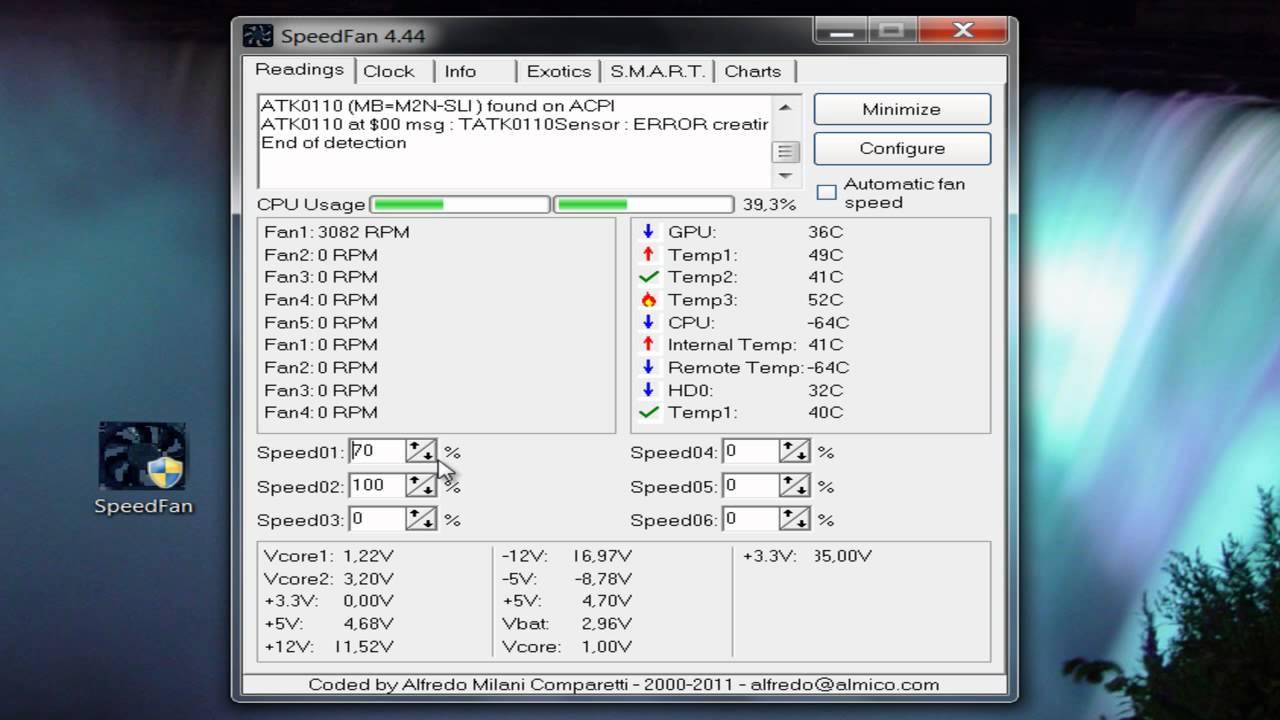
Hay varios motivos por los que mueves el control deslizante y no se alteran las revoluciones. Entender la causa real te ahorra horas de prueba y error:
- Modo 0 RPM o curva del fabricante bloqueando: aunque desactives 0 RPM, la curva de fábrica puede seguir mandando si no activas el control de usuario en el software correcto.
- Conflictos entre utilidades: tener a la vez Afterburner, el panel Radeon Adrenalin o la herramienta del fabricante de la GPU puede provocar que una anule la otra.
- Tipo de ventilador y modo de control: en chasis y disipadores, los ventiladores de 3 pines se regulan por voltaje (DC), los de 4 pines por PWM. Si el conector de placa está en modo PWM y montas un ventilador de 3 pines, el control puede no surtir efecto.
- Firmware o BIOS modificados: tarjetas usadas en minería o con BIOS flasheada pueden traer tablas térmicas y perfiles alterados, incluida la desconexión física de ventiladores.
- Lectura de sensor no disponible: hay reportes donde el software no muestra RPM y solo al forzar un estado alto arranca el ventilador; eso apunta a que el sensor o su exposición al software no está activa en reposo o hay un bug del driver.
- Fallos de controladora o sensores: en determinadas series se han visto controladoras que disparan el 100% de forma súbita o que no responden; si forzar 100% funciona, pero el control intermedio no, podría ser un problema de hardware.
- Plan de energía del sistema: en equipos como Surface, el modo de energía influye en cómo y cuándo suben los ventiladores; un plan de alto rendimiento permite más temperatura y más ruido.
MSI Afterburner: control práctico y fiable para GPU dedicada
- Inicia Afterburner y desbloquea los perfiles. Guarda un perfil por defecto para poder volver atrás rápidamente cuando te haga falta.
- Entra en el icono de ajustes y ve a la pestaña Ventilador. Activa el control automático definido por el usuario y selecciona una curva personalizada.
- Arrastra los puntos de la gráfica para fijar una velocidad a cada temperatura. Reducir el punto más alto limita el máximo de RPM y baja el ruido, siempre vigilando las temperaturas en carga.
- Aplica los cambios y prueba en tus juegos. Guarda el perfil en un número distinto al predeterminado para alternar cuando quieras.
- Si te convence, activa la opción de iniciar con Windows. Así el perfil se aplicará de forma automática en cada arranque sin que tengas que abrir nada.
En opciones avanzadas hay parámetros técnicos útiles. El periodo de actualización y la histéresis evitan cambios de RPM bruscos, lo que se traduce en menos oscilaciones de ruido. Y si prefieres no forzar, puedes marcar el modo de control del firmware para leer límites del fabricante y construir tu curva sobre esa base.
Radeon Adrenalin (WattMan) y software del fabricante
En tarjetas AMD, el propio software Radeon Adrenalin incluye WattMan para gestionar voltajes, frecuencias y ventiladores. Los mismos principios de una curva personalizada aplican aquí, con la ventaja de que todo se hace desde los controladores oficiales.
Muchos ensambladores incluyen su aplicación con modos predefinidos tipo Silencio o Eco. Estos perfiles suelen modificar por detrás la curva de ventilador y el límite de potencia, y pueden ser una solución rápida si no quieres complicarte. Eso sí, evita tener varias utilidades abiertas a la vez para no pisarte ajustes.
Control desde BIOS/UEFI y placa base: DC vs PWM
Si lo tuyo es el control fino del flujo de aire del chasis y disipadores de CPU, la BIOS/UEFI es tu mejor aliada. Hay dos formas de regular la velocidad: variar el voltaje (DC) o usar una señal PWM. El PWM es un tren de impulsos con ciclo de trabajo entre 0% y 100%, y ofrece más precisión y mejor mínimos de RPM.
Los ventiladores de 4 pines están pensados para PWM y se identifican como tal por el fabricante; los de 3 pines dependen de DC. Muchas placas permiten elegir por conector si controlan por PWM o por voltaje, y también pueden regular un ventilador PWM reduciendo voltaje, aunque no es lo ideal.
Importante: en el 0% de PWM la mayoría de ventiladores se detiene, pero algunos siguen girando lentamente por diseño. Este comportamiento suele venir especificado por el fabricante del ventilador, y conviene conocerlo si buscas silencio absoluto en reposo.
Para entrar a la BIOS/UEFI, normalmente basta con pulsar Supr al encender el PC (a veces F2). La sección de ventiladores puede llamarse Monitor de hardware, Q-Fan, Smart Fan o similar según la placa. Algunas incluyen una calibración rápida que mide la velocidad mínima y el ciclo mínimo aprovechable para tu ventilador.
Una vez dentro, verás una curva donde el eje X es temperatura y el eje Y es velocidad. Arrastrar puntos te permite decidir cuántas RPM quieres a 40 °C, 60 °C, etc., de una manera estable y libre de problemas de software en el sistema operativo.
Dos enfoques de curva muy habituales: 1) Gradual: por ejemplo 20% a 20 °C, 40% a 40 °C, 60% a 55 °C, 70% a 70 °C y 100% a 90 °C, ideal para mantener una progresión suave de ruido y temperatura. 2) Por escalones: mantener una franja plana y subir de golpe a 60% sobre 60-65 °C y a 100% en torno a 80 °C, útil si la temperatura se mantiene estable en carga y quieres evitar cambios constantes de sonoridad.
Para disipadores de CPU, conviene ser algo más agresivo. Una regla práctica es añadir aproximadamente un 10% de PWM respecto a los ventiladores de caja a igual temperatura, sobre todo si haces tareas pesadas o juegas con cargas altas sostenidas.
¿BIOS o programas en Windows? Si solo vas a fijar la ventilación del chasis, la BIOS/UEFI es más robusta y evita conflictos de software. Para la GPU, la herramienta del fabricante o Afterburner ofrecen más control específico sobre la tarjeta.
Portátiles y Surface: por qué «no te hace caso» el ventilador
En equipos como Surface, el sistema ajusta la velocidad del ventilador en función de la carga y el entorno, priorizando el rendimiento sostenido. Si trabajas a más de 25 °C de ambiente o mientras se carga la batería, el ventilador puede activarse antes y con más intensidad.
El plan de energía de Windows influye directamente. Usar el modo Recomendado reduce la agresividad de los ventiladores a costa de limitar picos de rendimiento, mientras que en Mejor rendimiento el dispositivo aceptará más calor y más RPM.
Tras la primera configuración del equipo, durante unas 24 horas hay procesos de indexación, descarga de actualizaciones y sincronización de cuentas. Ese trasiego eleva el uso de CPU y despierta más a menudo el ventilador hasta que todo se asienta.
Para detectar procesos glotones, abre el Administrador de tareas y ordena por CPU. Cerrar apps que no necesitas reduce calor y ruido al momento. Mantén al día controladores y firmware desde la app de Surface para asegurarte de que la gestión térmica está al día.
Ojo con ruidos anormales: chirridos, rozamientos o golpeteos no son normales. El ventilador puede sonar alto cuando gira rápido, pero nunca debería sonar a pieza suelta o dañada; en ese caso, contacto con soporte.
Situaciones reales y señales de alarma
Casos como el de una Sapphire RX 7900 donde no se muestran RPM en el panel, pero al empujar el primer estado al 100% los ventiladores arrancan, son ilustrativos. Ese patrón sugiere que la tabla de ventilador existe y funciona, pero el reporte de RPM o la lectura en reposo no se expone al software, o que hay un bug en la versión concreta del driver/panel.
Si tus ventiladores no giran en reposo, puede ser normal por el umbral térmico del modo 0 RPM. Si no giran bajo carga sostenida, entonces hay un problema que debes atajar, ya sea con una curva personalizada, una limpieza y revisión de conexiones o, llegado el caso, un RMA.
¿Velocidad al 100% es peligrosa? No. La tarjeta está preparada para funcionar a tope de ventilador cuando hace falta. Lo que sí puede ser molesto es el ruido, y por eso ajustar el límite máximo en la curva es tan útil para equilibrar temperatura y sonoridad.
¿Subir las RPM te hará más FPS? En teoría, mantener la GPU más fría evita que recorte frecuencias por temperatura. No vas a superar las especificaciones por ir más frío, pero podrás mantener los boosts por más tiempo, lo que estabiliza el rendimiento.
¿Bajar las RPM te hará perder rendimiento? Sí, si la tarjeta alcanza su límite térmico y reduce frecuencias. Una estrategia eficaz es combinar una curva de ventilador sensata con un ligero undervolt de la GPU, minimizando calor y ruido sin penalizar apenas el rendimiento.
También existen fallos de controladoras y lecturas en modelos concretos, con saltos bruscos al 100% o lecturas inexactas. En esos casos, una curva personalizada puede mitigar el síntoma, pero la raíz es de hardware o firmware y quizás requiera soporte oficial.
Cómo crear y probar curvas que realmente funcionan
Al construir tu curva, piensa en tres escenarios: baja carga (ofimática y navegación), carga media (juegos moderados) y carga alta (juegos exigentes, render, edición). Busca que en baja carga el punto sobre 40 °C ronde 35-45% para un silencio aceptable, y sube con decisión en media/alta carga para asegurar temperaturas seguras.
Una curva gradual mantiene cambios de ruido suaves. Otra opción es una curva por tramos que evite cambios continuos si tu temperatura se estabiliza en una ventana concreta durante el juego. Si tu GPU ronda siempre 65-70 °C bajo carga, un tramo plano ahí reducirá variaciones de sonoridad.
Guarda varios perfiles: silencioso, equilibrado y rendimiento. Así puedes alternar según lo que vayas a hacer sin tener que rediseñar la curva cada vez.
Ventiladores de caja y CPU: afina el conjunto
No todo es la GPU: el flujo de aire del chasis y el disipador de CPU condicionan la temperatura de la gráfica. Unas curvas bien ajustadas en la BIOS para caja y CPU descargan trabajo a los ventiladores de la GPU, permitiendo mantener menos RPM en la tarjeta sin aumentar temperaturas.
Si tu placa lo permite, ejecuta la calibración para descubrir los mínimos reales de cada ventilador. Ese mínimo puede ser inferior al que creías y darte un extra de silencio en reposo, o al contrario, impedir bajar de cierto umbral sin paradas intermitentes.
Escenarios especiales: tarjetas usadas y firmwares
Tarjetas de segunda mano usadas en minería a menudo llegan con firmwares personalizados, límites de potencia distintos y ventiladores desconectados o con perfiles extremos. Revisa cables, restablece el firmware original del fabricante y valida que la curva responde antes de dar por buena la tarjeta.
Si flasheas BIOS de otro modelo, los ventiladores pueden descontrolarse. Trabaja siempre con la BIOS específica de tu tarjeta y, a partir de ahí, ya afinamos con software para evitar comportamientos erráticos.
Diagnóstico rápido cuando las RPM «no cambian»
- Comprueba que no haya dos programas controlando ventiladores al mismo tiempo; deja solo uno.
- Desactiva 0 RPM y activa el «control definido por el usuario» en la herramienta elegida; aplica y guarda.
- Fuerza un punto alto de la curva para verificar que el ventilador obedece y que la lectura de RPM aparece.
- En placa base, ajusta el modo correcto DC/PWM por conector según el ventilador que uses.
- Actualiza drivers y, en su caso, firmware desde el software oficial del fabricante.
- En equipos Surface, revisa el modo de energía y tareas en segundo plano que disparen CPU.
- Si oyes ruidos anormales o no hay respuesta bajo carga, considera soporte o RMA.
Para dudas finas, las comunidades técnicas son un buen recurso, aunque a veces requieren registro para participar. Compartir capturas de tu curva, temperaturas, modelo de ventilador y si usas DC o PWM acelera el diagnóstico.
Con todo lo anterior deberías poder hacer que la velocidad de los ventiladores responda de verdad a tus ajustes, ya sea en la GPU con MSI Afterburner o WattMan, o en la BIOS de la placa base para caja y CPU. El equilibrio óptimo suele combinar una curva lógica, límites máximos sensatos, un plan de energía adecuado y, si procede, un leve undervolt; con esa base te olvidas de sobresaltos térmicos, mantienes el rendimiento y disfrutas de un PC mucho más silencioso.
Redactor apasionado del mundo de los bytes y la tecnología en general. Me encanta compartir mis conocimientos a través de la escritura, y eso es lo que haré en este blog, mostrarte todo lo más interesante sobre gadgets, software, hardware, tendencias tecnológicas, y más. Mi objetivo es ayudarte a navegar por el mundo digital de forma sencilla y entretenida.